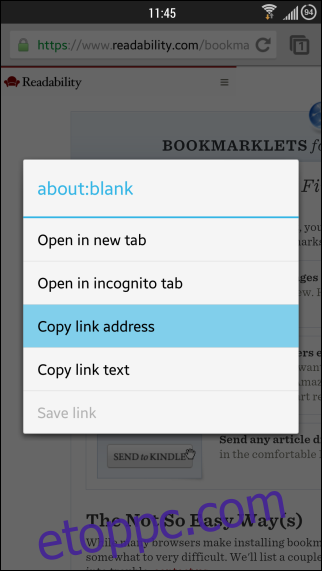Az olvasás az internethez kapcsolódó egyik legfontosabb tevékenység. Azok, akik szeretnek iPhone-on, iPod touchon vagy iPaden olvasni, ismerik a Mobile Safari remek „Reader” funkcióját, amely gyorsan megfosztja az aktuális weboldalt az olyan zavaró elemektől, mint például a menük vagy a reklámok a zűrzavarmentes olvasás érdekében. Ha hasonló funkcionalitást keres bármely más böngészőben, például Chrome-on, vagy az iOS-en kívül bármely más mobilplatformon, például Androidon vagy Windows Phone-on, akkor próbálja ki az Readability „Olvass most” könyvjelzőjét. Az iOS Safari Reader funkciójához hasonlóan ez is „megtisztítja a weboldalakat a zavaró tényezőktől”, kényelmesebb beállítást biztosítva hosszabb cikkek és blogbejegyzések olvasásához. Ebben az útmutatóban megmutatjuk, hogyan teheti működésbe a Chrome mobileszközökhöz alkalmazást. Térjünk rá egyenesen.
Először is indítsa el a webböngészőt, és navigáljon ide Olvashatóság könyvjelző oldala. Itt találja az „Olvass most” képhez kapcsolódó könyvjelzőt. Mostantól, ha asztali böngészőt használ, egyszerűen húzza a könyvjelzőt a könyvjelzők vagy a kedvencek sávjába.
Mobilböngészők esetén át kell másolnia a könyvjelzők Javascript kódját, és manuálisan kell könyvjelzőt létrehoznia vele. Ha a Chrome mobileszközökhöz alkalmazást használja, mint ebben a példában, érintse meg hosszan az „Olvasás most” képet, és válassza a „Hivatkozás címének másolása” lehetőséget a következő menüből. Ez átmásolja a vonatkozó JavaScript kódot a vágólapra.
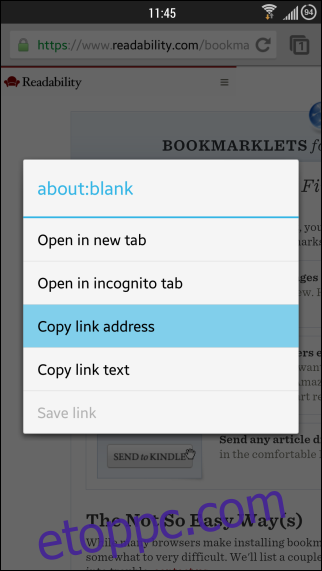
Ha könyvjelzőt szeretne létrehozni az imént másolt kóddal, koppintson a Menü gombra, majd a jobb felső sarokban található „Csillag” ikonra. A következő képernyőn adjon meg egy egyéni nevet a könyvjelzőnek (én az „Olvasás”-t használtam), és illessze be a JavaScript kódot az URL mezőbe. Miután ezt megtette, érintse meg a „Mentés” gombot az újonnan létrehozott könyvjelzők tárolására.

Ha ez megtörtént, a könyvjelzők használata egyszerű. Amikor egy olyan weboldalon tartózkodik, amelyen a könyvjelzőt szeretné használni, írja be a könyvjelzőhöz megadott egyéni nevet (ebben a példában „Olvasás”), majd nyomja meg az Enter billentyűt.
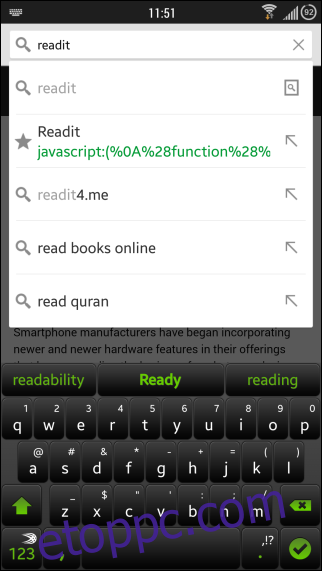
Nem kell minden alkalommal beírnia a teljes nevet; beírhat néhány betűt, és kiválaszthatja a könyvjelzőt a valós idejű eredmények közül, amelyeket a Chrome megjelenít az URL-sáv alatt.
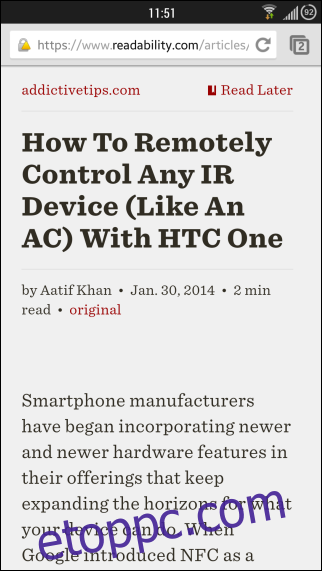
Néhány másodperces átalakítás után a könyvjelző-alkalmazás betölti az éppen megtekintett webhelyet az olvashatóságba a könnyebb olvashatóság érdekében, és ha Ön Readability felhasználó, akkor a későbbi offline eléréshez koppintson az „Olvasás később” elemre.
[via Lifehacker]